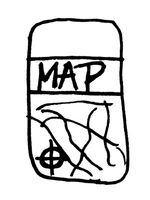
ArcView è un sistema di imaging geografico, o GIS, che viene utilizzato per tenere traccia e visualizzare i dati raccolti dai geologi. ArcView è uno strumento utile per gli scienziati che cercano di approcci visivi a tutti i dati che si raccolgono. È possibile utilizzare il software per creare le proprie mappe, modelli di progettazione per la generazione rapida di nuove mappe e display e comunicare con altri utenti che lavorano su progetti correlati. Si può imparare l'interfaccia una volta a capire come è organizzato.
Istruzioni
1
Fare doppio clic sull'icona desktop "ArcView GIS" per lanciarlo. In alternativa, fare clic su "Start", poi "Programmi" e quindi fare clic su "ArcView GIS" dalla lista dei programmi.
2
Fare clic su pulsante di opzione accanto a "Come un progetto vuoto" nella finestra "Benvenuto a ArcView GIS"; quindi fare clic su "OK".
3
Fare clic su "Visualizzazioni" nella finestra "Untitled"; quindi fare clic su "Nuovo". Si apre una nuova finestra dal titolo "View1."
4
Fare clic sul pulsante "Aggiungi a tema".
5
Usa il mouse per passare alla cartella dove sono memorizzati i vostri temi di mappa. Scegliere quale tema di mappa che si desidera aggiungere e fare clic su "OK". Il tema della mappa viene visualizzata sul lato sinistro della finestra "Visualizzazione1".
6
Fare clic per selezionare la casella accanto al nome del tema sul lato sinistro della finestra "Visualizzazione1". Il tema della mappa viene visualizzato sul lato destro della finestra "Visualizzazione1".
7
Ripetere i tre passaggi precedenti, l'aggiunta di temi uno sopra l'altro. Si noti come mappa funzione temi come livelli dell'immagine in Photoshop. Il tema di fondo è un intero stato o paese, il tema in cima esso illustra i corpi d'acqua, ed il tema illustra in cima a quello strade e autostrade.
8
Fare clic su "File", quindi "Salva"progetto. Assegnare al progetto un nome significativo; Selezionare la cartella in cui il progetto deve essere salvato e fare clic su "OK".